Página Inicial da Base de Conhecimentos  Automation Pro
Automation Pro  Rastreamento de site no Automation Pro
Rastreamento de site no Automation Pro
Uma vantagem do Automation Pro em relação ao envio regular de emails são as infinitas possibilidades existentes. Compreender os interesses do seu público pode auxiliar no aumento da retenção dos seus clientes, na melhoria do seu relacionamento com eles e, é claro, aumentar suas vendas. Com o Automation Pro, você pode entender o que cativa seu público. Dois módulos que podem te ajudar a atingir esses objetivos são o “Contato Visitou uma Página” e o “Atividade no Site”. Estes recursos permitem que você adicione inscritos em jornadas diferentes, caso eles tenham ou não visitado determinadas páginas do seu site.
Importante Quando adicionar ou alterar módulos em uma automação, por gentileza lembre-se de clicar no botão de SALVAR quando tiver concluído.
Antes de utilizar estes recursos, o código de rastreamento deve ser inserido no cabeçalho da(s) página(s) HTML que deseja rastrear.
Os gatilhos de Contato Visitou uma Página podem ser acessadas no início da automação, em “Defina um Gatilho”.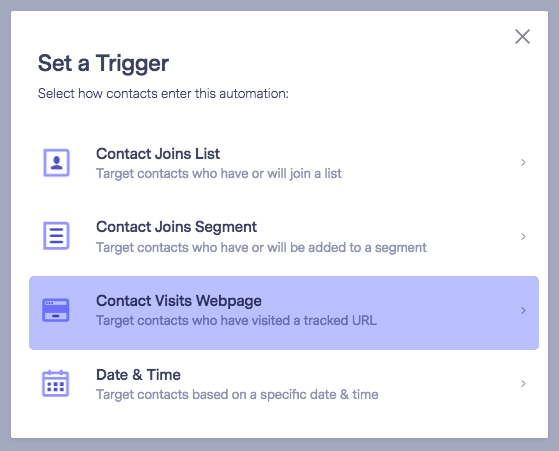
Assim que selecioná-lo, será necessário escolher o seu tipo de URL.

Qualquer página rastreada – Acompanhe os inscritos em qualquer página em que o seu código de rastreamento esteja instalado.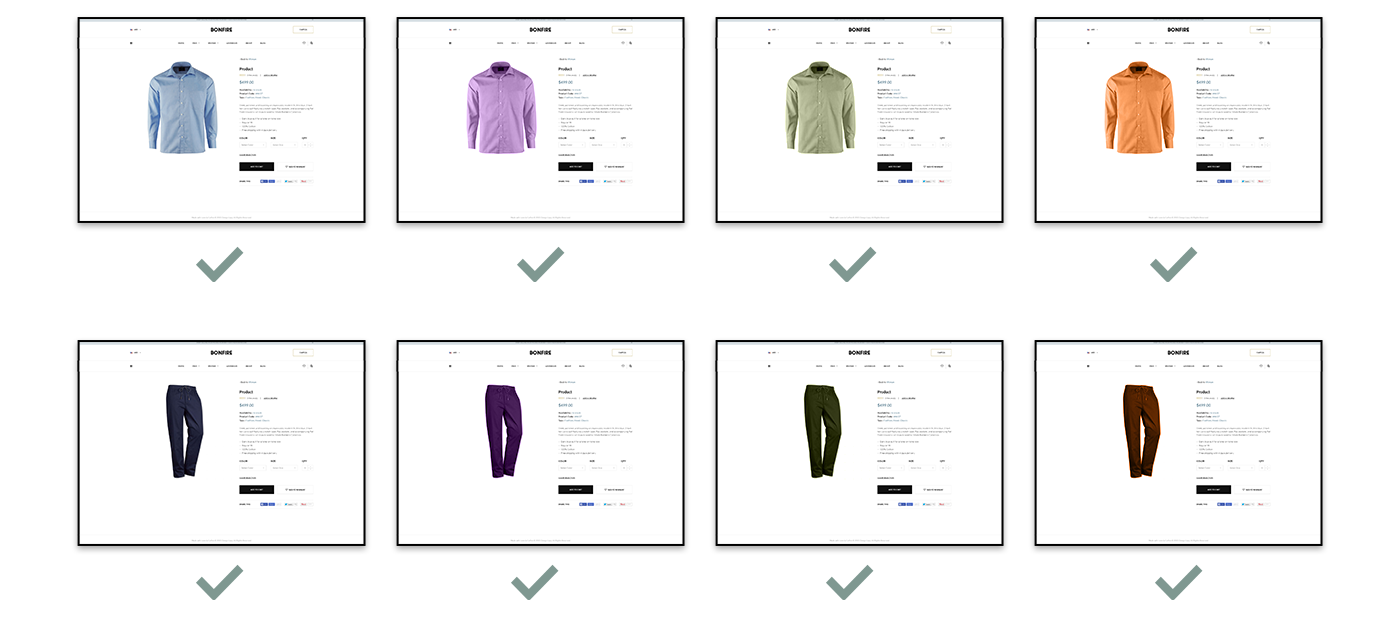
URL é – Acompanhe os assinantes que visitaram páginas específicas. Por exemplo, você pode acompanhar um produto ou blog específico inserindo a URL completa. (ex.: “https://www.meusite.com/produto/item”)
Para testar se o seu código de rastreamento foi detectado na sua página, clique em “Teste” ao lado do campo onde você inseriu a URL que gostaria de rastrear. Se o código de rastreamento for detectado em sua página, você vai ver o seguinte:
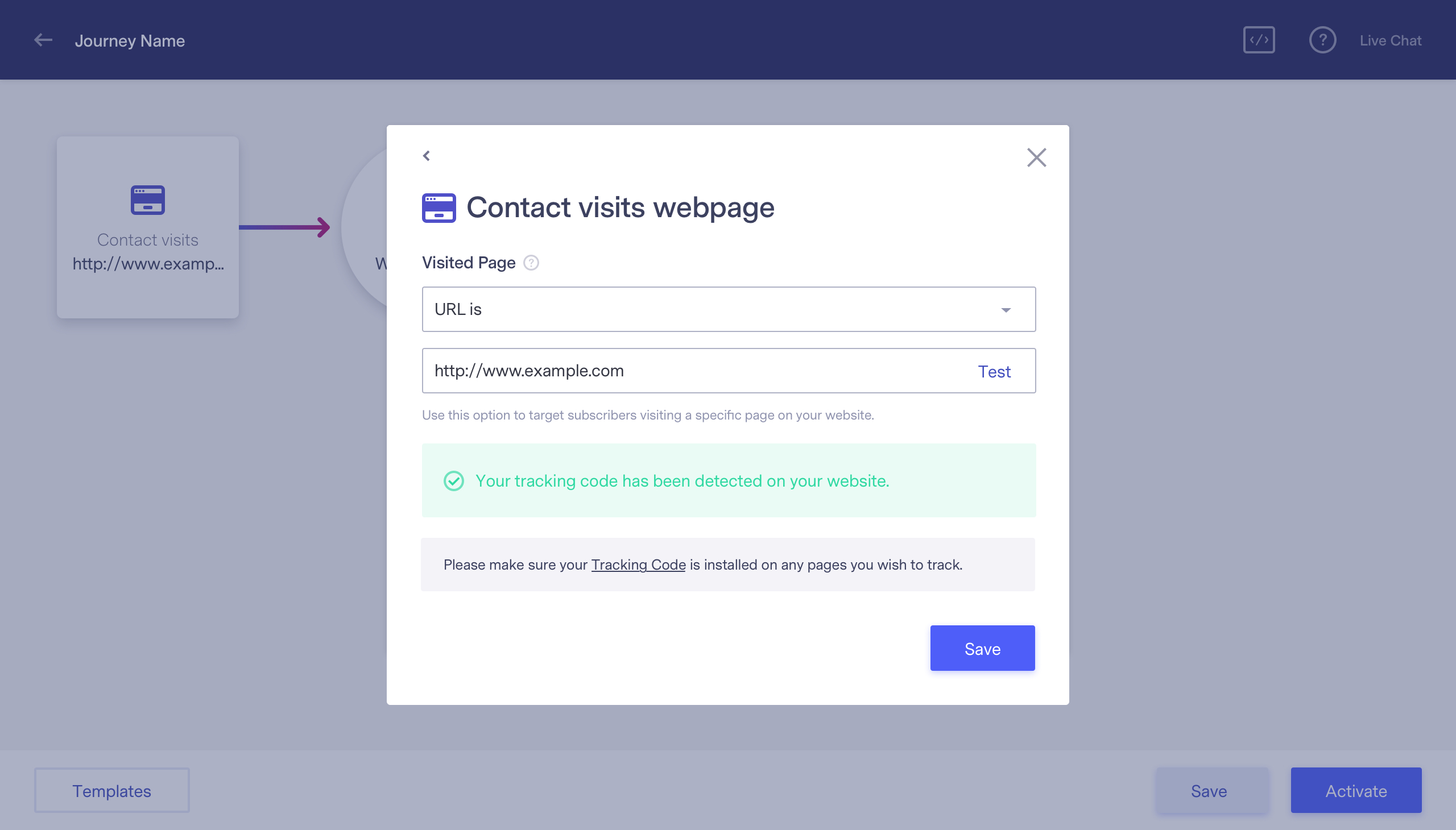
Se o código de rastreamento não for detectado, você verá:
Rastreamento não detectado
URL contém – Você pode usar essa opção para rastrear assinantes que visitam páginas que contêm uma palavra ou frase específica na URL. Por exemplo, você pode inserir “/produtos” para rastrear todos os assinantes que visitaram um URL contendo a frase “/produtos/” nesse diretório.
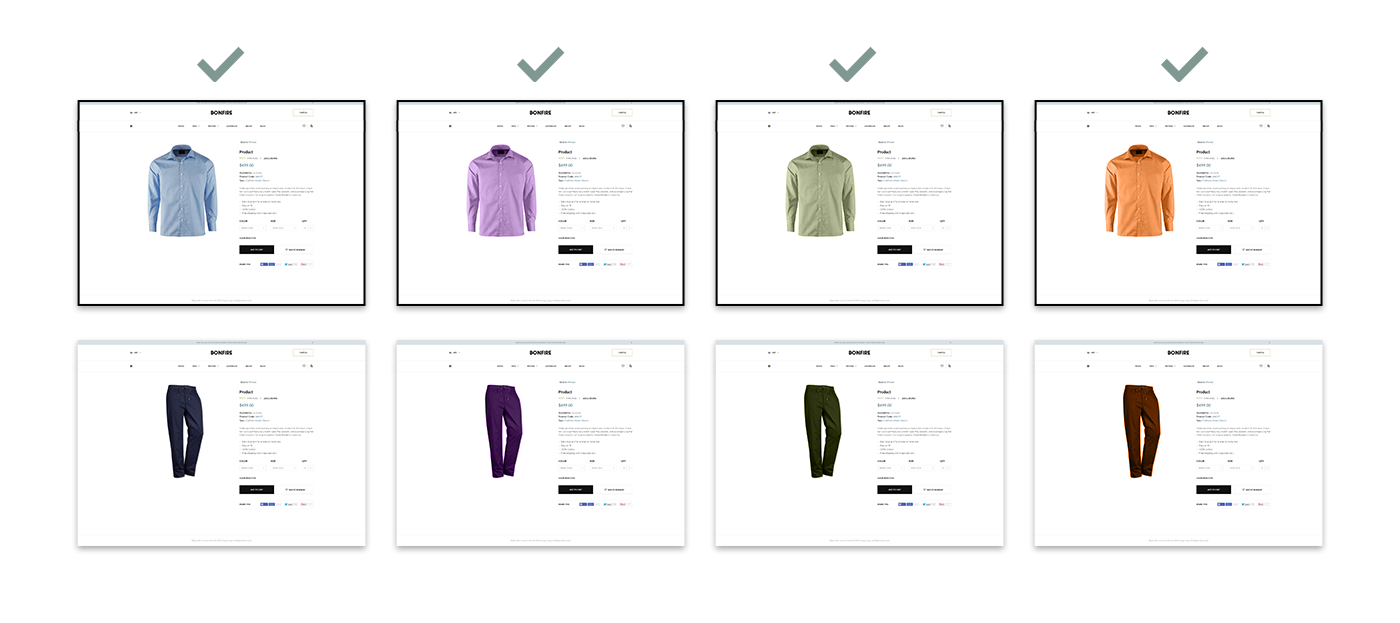
Semelhante ao URL contém. Essa opção pode ser usada para identificar assinantes que não visitaram um diretório de páginas.
Exemplo: Você pode inserir “/camisetas/” para excluir todas as páginas desse diretório.
Essa opção pode ser usada quando você quiser filtrar os inscritos que visitaram páginas que estão localizadas em um subdomínio.
Exemplo: digite “http://blog.website.com” para segmentar todas as páginas do blog.
Essa opção pode ser usada quando você quiser segmentar páginas que contenham palavras ou frases específicas.
Por exemplo, você pode ver o que os assinantes visitaram na sua página “/compra”.
Asterisco – Pode ser usado para rastrear várias páginas. Digamos que você tenha uma página com cerca de 15 produtos, por exemplo. Ao invés de criar várias automações com “URL é” ou “URL contém”, você pode usar o gatilho “Asterisco”. Tudo o que você precisa fazer é adicionar um asterisco ao final da URL.
Por exemplo: Caso você insira “http://www.website.com/produtos/*, ele procurará todas as páginas que começam com http://www.website.com/produtos/
A atividade no WebSite não é muito diferente de Contato Visitou uma Página; a principal diferença é que ele é um módulo de condição dentro da sua jornada. Os assinantes só continuarão nela caso tenham visitado a(s) página(s) que você está rastreando. Ao contrário do módulo de Contato Visitou uma Página, a Atividade no Site será executada uma única vez. Sugerimos utilizar a ação “Adicionar Tempo de Espera” antes de utilizar este módulo.
Você também pode utilizar o rastreamento de site na sua jornada com o “E / Ou”, nosso módulo de múltiplas condições. Este recurso tem 2 opções: “Atende às Condições” e “Não Atende às Condições”, o que permite que você crie novas jornadas para aqueles que atenderem ou não as condições. Parecido com a Atividade no Site, esse recurso é executado apenas uma vez. Sugerimos “Adicionar Tempo de Espera” antes de utlizar este recurso.
Caso tenha quaisquer dúvidas relativas a este assunto, entre em contato com um de nossos especialistas através do Chat ou do email suporte@benchmarkemail.com (atendimento telefônico disponível apenas para Clientes Premium, na guia “Ajuda” de sua conta).